Границы цветных участков неправильно окрашены при печати напринтере HP Designjet T3500
Границы цветных участков неправильно окрашены
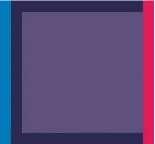
Для устранения дефектов такого типа выполните следующие действия.
1. Выполните выравнивание печатающей головки.
2. Извлеките и заново установите печатающую головку.
Прерывистые линии
Если линии стали прерывистыми, как показано на рисунке, выполните следующие действия.
1. Убедитесь, что используются надлежащие параметры качества печати.
2. При печати на обычной немелованной бумаге в режиме черновой печати, попробуйте загрузить бумагу повторно, выбрав тип яркой документной бумаги.
3. Выполните выравнивание печатающей головки.
4. Извлеките и заново установите печатающую головку.
Размытые линии

Влажность может стать причиной пропитывания бумаги чернилами, что приведет к размыванию и нечеткости линий. Попробуйте выполнить следующие действия.
1. Убедитесь, что условия эксплуатации принтера (температура и влажность) подходят для высококачественной печати.
2. Убедитесь, что на передней панели выбран именно тот тип бумаги, который используется для печати.
3. Попробуйте выбрать более плотный тип бумаги, например «Особоплотная бумага HP с покрытием» или «Сверхплотная матовая бумага HP высшего качества».
4. Выберите тип бумаги чуть тоньше, чем уже загруженная бумага; это приведет к экономии чернил принтером. Ниже приведены несколько примеров типов бумаги в порядке возрастания плотности. Обычная бумага, бумага с покрытием, особоплотная бумага с покрытием, сверхплотная матовая бумага высшего качества.
5. Если используется фотобумага, попробуйте выбрать другой тип фотобумаги.
6. Выполните выравнивание печатающей головки.
Неточная длина линий
Если при измерении длины линий на отпечатке было обнаружено, что они недостаточно точны для данного вида печати, можно попытаться улучшить точность длины линий следующими способами.
1. Печать на матовой пленке HP, для которой точность длины печатаемых линий указывается заранее.
Полиэфирная пленка в десять раз стабильнее по размерам, чем бумага. Однако при использовании пленки, толщина которой меньше или больше толщины матовой пленки HP, точность длины линий снизится.
2. Установите ползунок качества печати в положение Качество.
3. Поддерживайте в помещении постоянную температуру от 10 до 30°С.
4. Перед печатью загрузите рулон пленки в принтер и оставьте его на пять минут.
5. Если точность длины линий все еще неудовлетворительна, попробуйте провести процедуру повторной калибровки подачи бумаги.
Общая размытость и зернистость изображения

1. Убедитесь, что загружен именно тот тип бумаги, который выбран на передней панели и в приложении.
2. Убедитесь, что печать выполняется на предназначенной для этого стороне бумаги.
3. Убедитесь, что используются надлежащие параметры качества печати. В некоторых случаях недостатки качества печати можно устранить, просто выбрав более высокий уровень качества печати. Например, если ползунок качества печати установлен в положение Скорость, попробуйте переместить его в положение Качество. После изменения параметров качества печати следует заново напечатать задание, если неполадки устранены.
На передней панели нажмите Управление качеством изображения > Состояние калибровки, чтобы просмотреть состояние выравнивания печатающей головки. Состояние ОЖИДАНИЕ означает, что необходимо выровнять печатающую головку. После выравнивания можно заново напечатать задание, если неполадки были устранены.
На передней панели нажмите Управление качеством изображения > Состояние калибровки, чтобы просмотреть состояние калибровки подачи бумаги. Состояние ОЖИДАНИЕ означает, что необходимо выполнить калибровку.
Если после выполнения всех указанных выше действий неполадки устранить не удалось, обратитесь к местному представителю отдела обслуживания клиентов за поддержкой.
<<<назад
далее>>>
при использовании материалов ссылка на сайт awella.ru обязательна
|